Эффект матрицы - это непрерывно плавающие зеленые цифры и знаки, которые вы, возможно, видели в фильме "Матрица". Этот эффект создает иллюзию кодирования информации и часто используется в фантастических фильмах. Хотите попробовать создать эффект матрицы с помощью языка программирования JavaScript? Мы подготовили для вас пошаговое руководство, которое поможет вам реализовать этот эффект через консоль.
Прежде чем начать, убедитесь, что у вас установлена последняя версия браузера Chrome или Firefox и у вас есть доступ к Developer Tools. Не волнуйтесь, это не сложно - нам не нужно создавать веб-страницу или использовать библиотеки. Все, что нам нужно, это консоль!
Шаг 1: Откройте Developer Tools в браузере Chrome или Firefox. Обычно вы можете сделать это, щелкнув правой кнопкой мыши по любому элементу на веб-странице и выбрав "Исследовать элемент" или "Просмотреть код" из контекстного меню.
Шаг 2: Перейдите во вкладку "Консоль". Вы увидите командную строку, где мы сможем выполнять наши JavaScript-команды и создавать эффект матрицы.
Шаг 3: Теперь введите следующий код в консоль:
function generateMatrix() {
const symbols = ['0', '1', '1', '0', '1', '1', '0', '0', '0', '1'];
let matrix = '';
for(let i = 0; i < 80 * 25; i++) {
matrix += symbols[Math.floor(Math.random() * symbols.length)];
}
return matrix;
}
function printMatrix() {
console.clear();
console.log(generateMatrix());
}
setInterval(printMatrix, 100);Поздравляю! Теперь вы знаете, как создать эффект матрицы в JavaScript через консоль. Вы можете экспериментировать с кодом, менять символы или интервал обновления, чтобы создать уникальный эффект матрицы. Развлекайтесь и не забывайте разделить ваши результаты с друзьями и коллегами!
Создание эффекта матрицы в JavaScript через консоль: пошаговое руководство

Шаг 1: Создание HTML-страницы
В первую очередь, нам понадобится HTML-страница, на которой будет располагаться консоль. Создайте новый HTML-файл и откройте его в текстовом редакторе. Вставьте следующий код:
<!DOCTYPE html>
<html>
<head>
<title>Matrix Effect</title>
</head>
<body>
<div id="matrix"></div>
<script src="matrix.js"></script>
</body>
</html>
Шаг 2: Настройка консоли в JavaScript
Теперь, давайте создадим файл matrix.js и откроем его в текстовом редакторе. Вставьте следующий код в данный файл:
const consoleStyle = "color: lime; font-size: 2em;";
const consoleText = [
"Wake up, Neo...",
"The Matrix has you...",
"Follow the white rabbit.",
"Knock, knock, Neo."
];
let consoleIndex = 0;
function printConsoleText() {
if (consoleIndex >= consoleText.length) {
consoleIndex = 0;
}
const text = consoleText[consoleIndex];
consoleIndex++;
console.log("%c" + text, consoleStyle);
}
setInterval(printConsoleText, 500);
Шаг 3: Запустите HTML-страницу
Сохраните изменения в обоих файлах и откройте HTML-страницу в браузере. Вы должны увидеть, как эффект "Матрица" начинает появляться в консоли с задержкой в полсекунды и циклически отображает текст "Wake up, Neo...", "The Matrix has you...", "Follow the white rabbit.", и "Knock, knock, Neo."
Поздравляю! Вы успешно создали эффект "Матрица" в JavaScript через консоль. Вы можете изменить текст, цвет и время задержки в коде, чтобы настроить эффект под свои потребности.
Подготовка к созданию эффекта матрицы
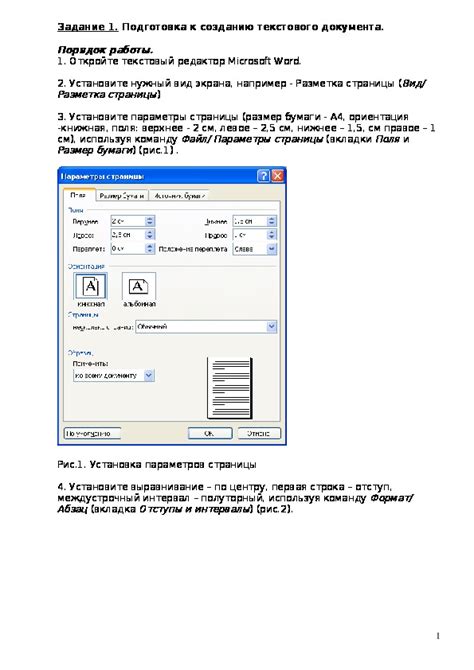
2. Создайте функцию JavaScript, которая будет отображать эффект матрицы на холсте. Установите размеры холста, отключите автоматическое обновление и задайте цвет фона в черный.
3. Напишите код JavaScript, который будет генерировать случайные символы и отображать их на холсте. Добавьте анимацию, чтобы создать плавное движение символов сверху вниз.
4. Запустите функцию эффекта матрицы и убедитесь, что она работает правильно. Возможно, вам придется настроить определенные параметры, чтобы добиться желаемого эффекта.
Теперь, когда вы подготовили все необходимое, вы готовы начать создавать эффект матрицы в JavaScript через консоль.
Импорт необходимых библиотек и файлов
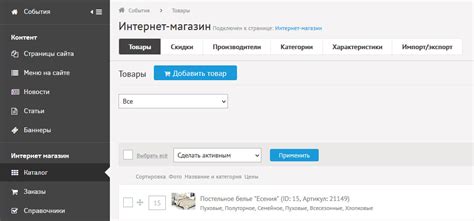
Перед тем, как приступить к созданию эффекта матрицы, нужно импортировать необходимые библиотеки и файлы.
Для начала, убедитесь, что у вас установлен Node.js на вашем компьютере. Затем откройте командную строку и перейдите в папку проекта, где будет располагаться весь код.
Далее вам понадобится установить несколько пакетов с помощью пакетного менеджера npm. Выполните следующую команду:
npm install readline-sync
Этот пакет позволит нам взаимодействовать с пользователем через командную строку.
После установки пакета readline-sync, создайте новый файл с расширением .js, например, matrix.js, в папке вашего проекта.
Теперь вы можете открыть созданный файл в любом редакторе кода и начать писать код для эффекта матрицы.
Примечание: перед началом кодирования убедитесь, что вы импортировали все необходимые библиотеки и файлы и настроили рабочую среду.
Настройка консоли для эффекта матрицы
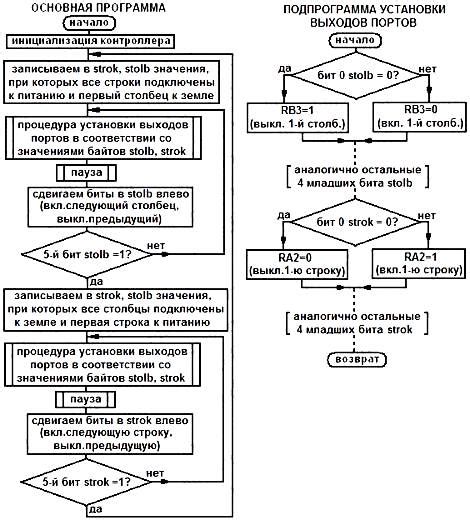
1. Откройте консоль разработчика в браузере. Для этого можно использовать комбинацию клавиш Ctrl+Shift+J (в Windows/Linux) или Cmd+Option+J (в macOS).
2. В консоли убедитесь, что активирован режим "Эксперт". Если режим эксперта отключен, активируйте его, нажав правой кнопкой мыши в консоли и выбрав соответствующий пункт в контекстном меню.
3. Установите фоновый цвет консоли в черный, чтобы создать эффект матрицы. Для этого введите команду:
console.log('%c', 'background: black');
4. Создайте функцию, которая будет генерировать случайную матрицу символов. Ниже приведен пример такой функции:
function generateMatrix(rows, cols) {
let matrix = [];
const characters = ['0', '1'];
for (let i = 0; i < rows; i++) {
let row = '';
for (let j = 0; j < cols; j++) {
row += characters[Math.floor(Math.random() * characters.length)];
}
matrix.push(row);
}
return matrix;
}
5. Вызовите функцию и выведите сгенерированную матрицу в консоли:
console.log(generateMatrix(10, 10));
Теперь вы настроили консоль для создания эффекта матрицы и можете продолжить работу над другими аспектами, такими как анимация и визуализация матрицы. Для анимации можно использовать таймеры или рекурсивные вызовы функций.
Создание функции для генерации случайных символов
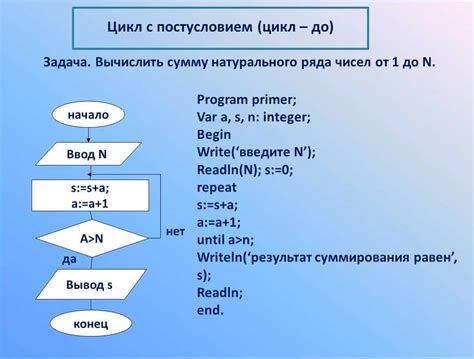
Для создания эффекта матрицы в JavaScript, вам потребуется функция, которая будет генерировать случайные символы. Ниже представлена функция, которую вы можете использовать для этой цели:
function generateRandomSymbol() {
// Создание массива с возможными символами
var symbols = ['0', '1', '2', '3', '4', '5', '6', '7', '8', '9', 'A', 'B', 'C', 'D', 'E', 'F'];
// Генерация случайного индекса
var randomIndex = Math.floor(Math.random() * symbols.length);
// Возврат случайного символа
return symbols[randomIndex];
}
Эта функция создает массив, содержащий все возможные символы, которые могут быть использованы в эффекте матрицы. Затем она генерирует случайный индекс, используя функцию Math.random(), и возвращает символ, соответствующий этому индексу.
Вы можете вызывать эту функцию, чтобы получать случайные символы и использовать их в своей реализации эффекта матрицы. Например, вы можете вызвать функцию при создании каждого символа эффекта и использовать возвращенный символ для отображения его в консоли.
Ниже приведен пример использования функции generateRandomSymbol() в простом цикле, чтобы показать, как получить и отобразить несколько случайных символов:
for (var i = 0; i < 10; i++) {
var randomSymbol = generateRandomSymbol();
console.log(randomSymbol);
}
Этот код создает и отображает 10 случайных символов в консоли.
Теперь у вас есть функция для генерации случайных символов, которую вы можете использовать для создания эффекта матрицы в JavaScript.
Запуск эффекта матрицы через консоль
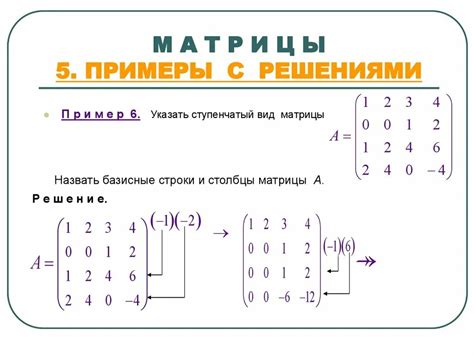
Для запуска эффекта матрицы в JavaScript через консоль, вам понадобится открыть консоль разработчика в браузере. Обычно это можно сделать, нажав клавишу F12 или комбинацию Ctrl+Shift+I (или Command+Option+I на Mac).
После открытия консоли, вам нужно ввести следующий код:
console.log("Эффект матрицы запущен!");
После того, как вы введете этот код и нажмете Enter, в консоли появится сообщение "Эффект матрицы запущен!", имитирующее эффект матрицы из фильма "Матрица".
Если вы хотите изменить цвет текста или добавить другие эффекты, вам понадобится использовать CSS или JavaScript. Например, вы можете использовать функцию setInterval() для отображения случайных символов в консоли:
setInterval(function() {
console.log(Math.random());
}, 100);
В данном примере, каждые 100 миллисекунд будет отображаться случайное число в консоли. Вы можете изменить интервал или код, чтобы достичь желаемого эффекта.
Теперь вы знаете, как запустить эффект матрицы через консоль в JavaScript. Этот эффект может быть полезен для создания атмосферы на вашем сайте или просто для развлечения и экспериментов.